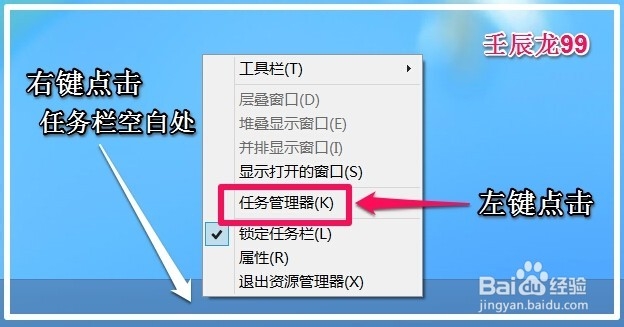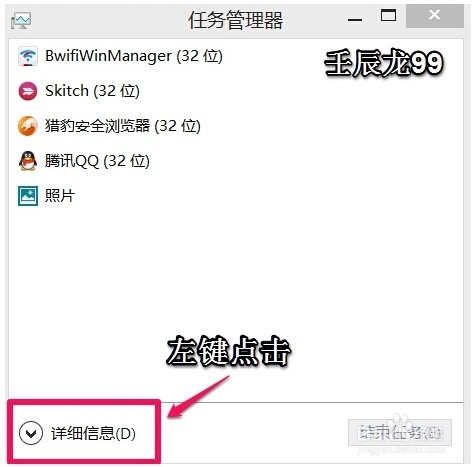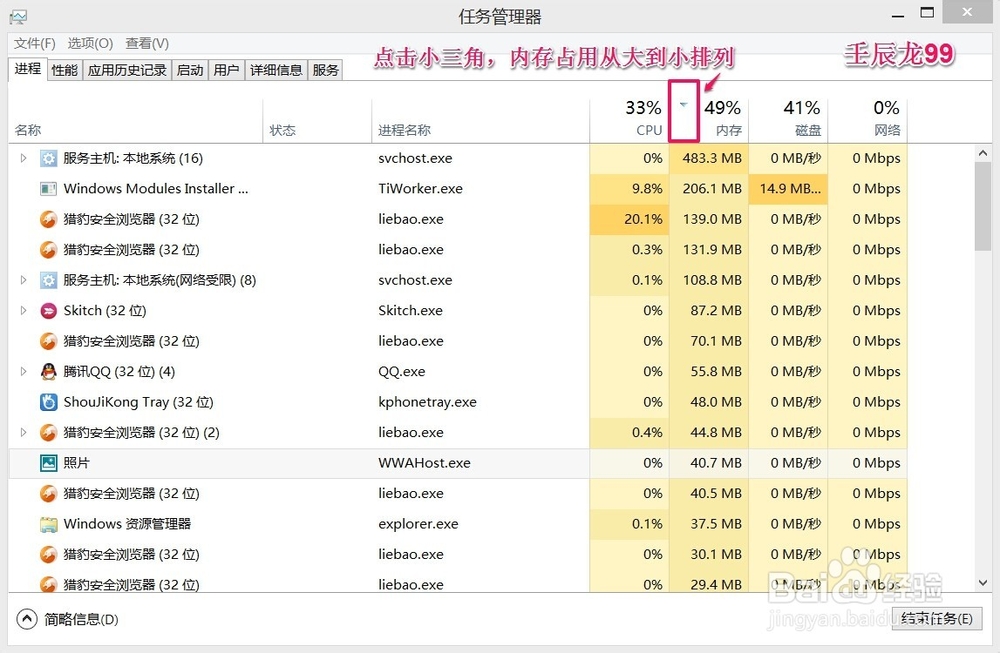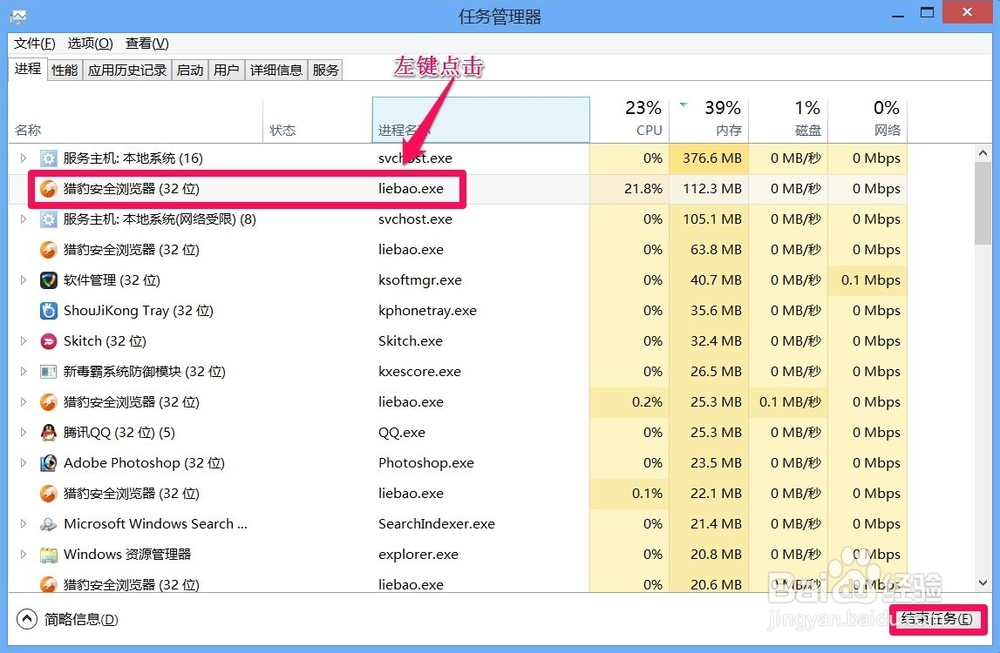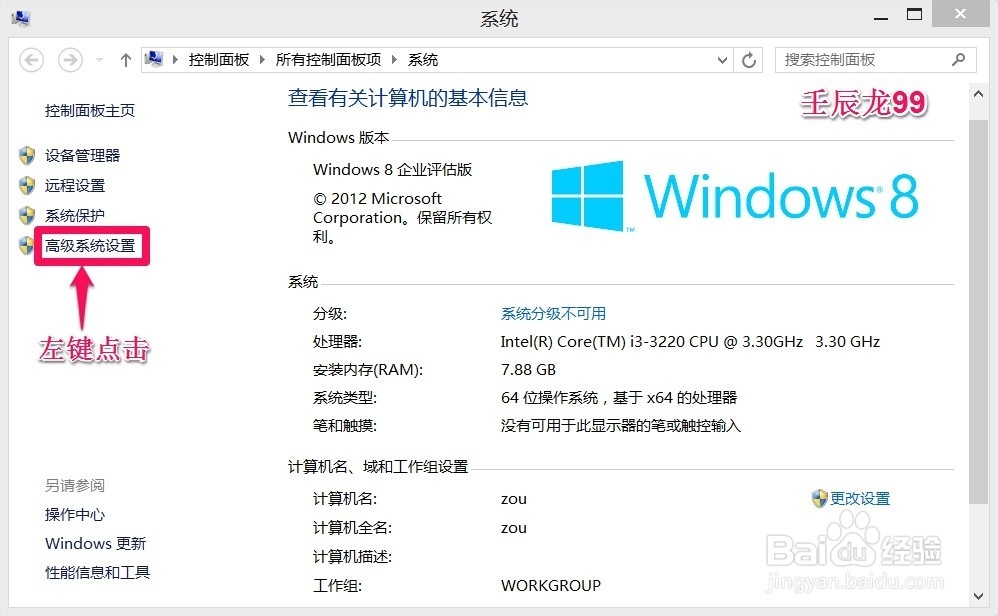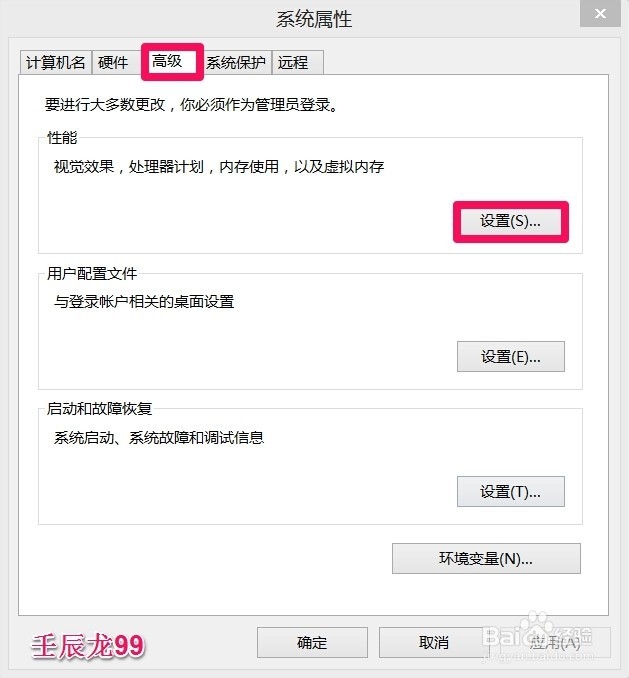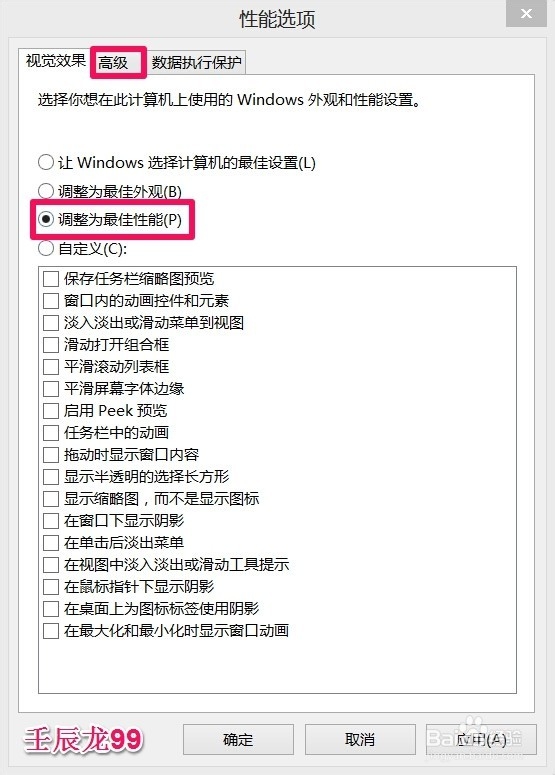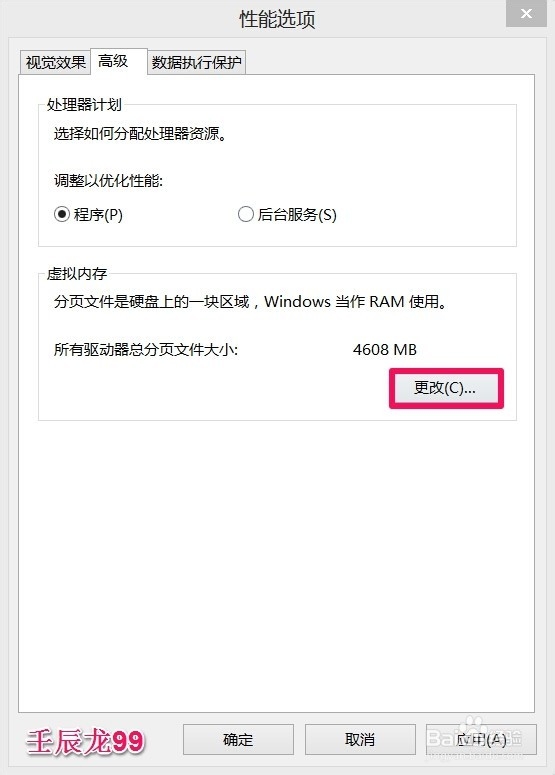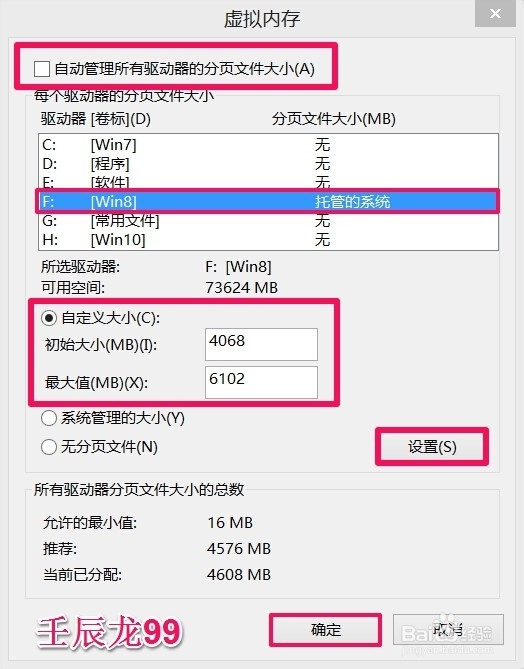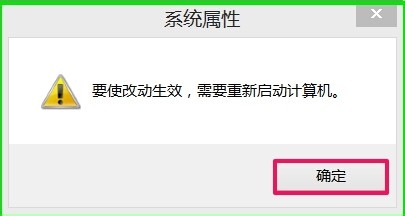如何解决windows8系统内存不足的问题
1、解决windows8系统内存不足问题的三种方法方法一:在任务管理器中结束占用内存高的程序。步骤:右键点击任务栏空白处,左键点击:任务管理器(K)(也可同时按下Ctrl+Alt+Del 或者同时按下Ctrl+Shift+Esc调出任务管理器);
2、在打开的任务管理器窗口,我们左键点击:详细信息(D);
3、在打开的任务管理器详细信息窗口,我们左键点击内存栏的小三角,使内存占用按从大到小的顺序排列;
4、在我们看到的占用内存大的程序中选择可以结束的进程,左键点击,再点击右下角的结束任务(E)。
5、方法二:调整系统虚拟内存。虚拟内存 - 即系统把硬盘上的一块区域当作物理内存来使用,但硬盘的读写速度比物理内存的读写速度要慢得多,只是利用硬盘上的虚拟内存来应对一下物理内存不足的情况。步骤:右键桌面计算机 - 属性,在打开的系统窗口左键点击:高级系统设置;
6、在打开的系统属性窗口,点击:高级,再点击性能项的设置(S);
7、在性能选项窗口,点击:调整为最佳性能(P),再点击:高级;
8、在高级标签下点击:更改(C)...;
9、在虚拟内存窗口,首先点击:自动管理所有驱动器的分页文件大小(A)去掉复选框的勾,再点击:系统盘(我的计算机是三系统,Windows8系统在F磁盘),接着点击:自定义大小(C),然后在初始大小(MB)(I)栏输入:4068,在最大值(MB)(X)栏输入:6102,点击:设置(S)- 确定;(注意:初始大小(MB)一般为实际内存值,最大值(MB)一般为安装内存的1.5倍,最大不超过2倍。)
10、这时会弹出一个系统属性的提示窗口,要使改动生效,需要重新启动计算机,我们点击:确定,重启计算机。
11、方法三:增加硬件内存条。有些计算机配置的内存小,记得我的第一台计算机内存为128M,第二台为1GB,禊耗髻编现在运行起来确实是困难了。在这种情况下,我们可以增加硬件内存条。增加内存条,要注意的是:(1)主板支持内存的类型;(2)CPU支持内存频率;(3)计算机已有的硬件配置。如:我的只有1GB内存的计算机内存是金士顿DDR2 800MHz,现在要增加也只能添加1GB的金士顿DDR2 800MHz的内存。也就是说,最好添加与现有内存型号相同的内存,这样可以避免不兼容的现象发生。
12、上述即:解决windows8系统内存不足问题的三种方法,供有需要的朋友们参考和使用。